Daptar eusi
Salah sahiji alesan anu pangsaéna pikeun milih Microsoft Windows nyaéta seueur kamungkinan konektipitas. Microsoft ngidinan dua atawa leuwih komputer dina jaringan nu sarua seamlessly babagi payil. Jaringan internal kedah lugas pikeun nyetél sareng dianggo. Hanjakalna, sababaraha pamaké terus ngalaman tangtangan konektipitas, kawas babagi payil sareng data hiji-hiji.
Turutan Parentah pikeun Ngalereskeun Kasalahan 0x80070035 Inpormasi Sistem
Inpormasi Sistem- Mesin anjeun ayeuna jalan Windows 7
- Fortect cocog sareng sistem operasi anjeun.
Disarankeun: Pikeun ngalereskeun Kasalahan 0x80070035lation, paké pakét parangkat lunak Perbaikan Fortect. Alat perbaikan ieu kabuktian pikeun ngaidentipikasi sareng ngalereskeun kasalahan ieu sareng masalah Windows anu sanés kalayan efisiensi anu luhur pisan.
Unduh Ayeuna Perbaikan Sistem Fortect
- 100% aman sakumaha dikonfirmasi ku Norton.
- Ngan sistem sareng hardware anjeun anu dievaluasi.
Seueur waktos, pangguna ngalaman masalah khusus, Kode Kasalahan 0x80070035 Jalur Jaringan Teu Kapendak dina Windows 10. Hasilna, anjeun tiasa mendakan kasalahan ieu:
- “Kasalahan Jaringan
- Windows teu tiasa ngaksés \\
- pariksa éjahan nami upami henteu, tiasa aya masalah sareng jaringan anjeun. Pikeun nyobaan pikeun ngaidentipikasi sareng ngabéréskeun masalah jaringan, klik Diagnosis.
- Kode kasalahan 0x80070035 Jalur jaringan teu kapendak..”
Nalikaadaptor jaringan & amp; Sagala Adapter disumputkeun
Anjeun tiasa ngalereskeun kasalahan ku masang deui adaptor jaringan & amp; sagala adaptor disumputkeun.
1. Buka kotak dialog ngajalankeun ku mencét Windows + R, tipe devmgmt.msc, terus pencét Lebetkeun. Ieu bakal muka Manajer Alat.
2. Klik tab Témbongkeun dina jandela Manajer Alat jeung cék Témbongkeun alat nu disumputkeun.
3. Upami anjeun ningali adaptor anu disumputkeun, klik-katuhu kana sadaya panggerak, teras cabut pamasanganana.
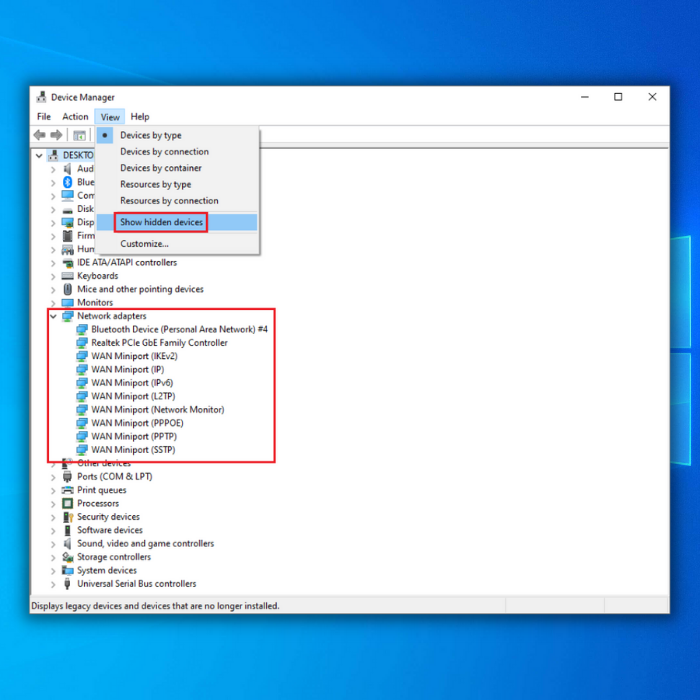
4. Balikan deui komputer anjeun sareng pariksa masalahna.
Metoda 11 – Aktipkeun NetBIOS Leuwih TCP/IP
Ngaktipkeun NetBIOS dianggo pikeun seueur pangguna. Jang ngalampahkeun ieu, tuturkeun léngkah-léngkah:
1. Aksés sipat WiFi. Ngalakukeun ieu ku mencét Windows + R konci pikeun muka kotak dialog Run. Anjeun kedah ngetik ncpa.cpl teras pencét Enter.
2. Klik katuhu dina jaringan WiFi jeung pilih Properties.
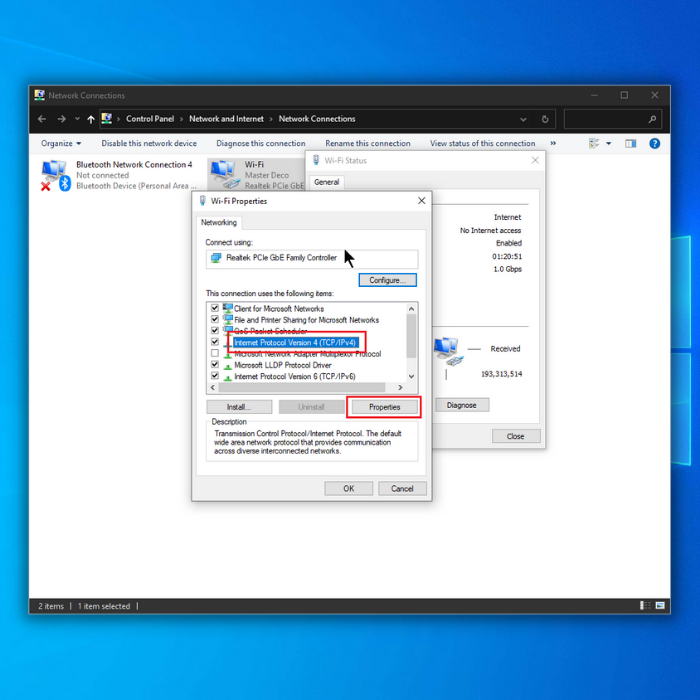
3. Teras, klik dua kali dina Internet Protocol Version 4 pikeun muka properti.
4. Klik Advanced teras napigasi ka tab WINS.
5. Tungtungna, pilih Aktipkeun NetBIOS leuwih TCP / IP tina setelan NetBIOS. Teras klik OK pikeun nyimpen parobahanana.

Metoda 12 – Aktipkeun Network Discovery
Pamaké Windows 10 ngalaporkeun yén ngan saukur ngaktipkeun Network Discovery ngalereskeun kasalahan.
1 . Dina kibor anjeun, pencét Win + R. Dina kotak dialog Run, ketik panel kontrol paréntah.
2. Klik teras buka Network and Sharing Center.
3. Salajengna, pilih RobahSetelan Babagi Lanjutan dina menu sisi kénca.
4. Hurungkeun panemuan jaringan jeung centang kotak nu mintonkeun setelan otomatis alat nu disambungkeun ka jaringan.

5. Balikan deui PC anjeun pikeun ningali naha éta ngalereskeun kasalahan.
Kalayan kasalahan ieu, pangguna tiasa henteu tiasa muka sareng nyambungkeun polder anu dibagikeun jaringan tina komputer sanés, bahkan dina jaringan anu sami. Dina artikel ieu, urang bakal ningali pilihan pikeun ngalereskeun kasalahan.
Naon anu Dimaksudkeun ku Kode Kasalahan Jaringan 0x80070035
Ilaharna, unggal kasalahan dibarengan ku kode kasalahan anu nawiskeun sababaraha spésifik ngeunaan kajadian, ngamungkinkeun Anjeun pikeun nangtukeun naon nu salah gancang. Aranjeunna ngahubungkeun kasusah dina kaayaan ieu kana tantangan konektipitas jaringan, anu lumangsung nalika alat anjeun teu tiasa mendakan jalan satapak jaringan anu dihubungkeun.
Sanaos ieu mangrupikeun detil kritis, émut yén kasalahan éta tiasa lumangsung. pikeun sababaraha alesan sareng di sababaraha tempat dina sistem operasi. Hasilna, éta nangtang pikeun saha waé anu henteu gaduh pangalaman téknis atanapi pangaweruh pikeun ngabéréskeun masalah tanpa bantosan.
Naha Kode Kasalahan Jaringan 0x80070035 Kajadian
Sanaos henteu aya jawaban anu pasti pikeun pamundut ieu. , sababaraha palanggan manggihan yén ngarobah ngaran mesin nu maranéhna nyoba nyambungkeun kana hal pondok ngalereskeun masalah.
Anu séjén ngaku yén kasalahan ieu disababkeun ku entri pendaptaran ruksak, nu maranéhna bisa direngsekeun ku koréksi. Kodeu kasalahan 0x80070035 tiasa aya hubunganana sareng setelan firewall atanapi parangkat lunak antipirus anjeun, sabab program ieu tiasa ngabatesan aksés Internét sareng ngablokir sumber daya.
Samentawis ayaseueur kamungkinan panyabab masalah pesen ieu, kami parantos nyiptakeun daptar komprehensif solusi alternatif pikeun ngabantosan anjeun. Mangga tingali di handap.
Windows 10 Network Error Code 0x80070035 Repair Guide
Rupa-rupa faktor bisa ngabalukarkeun Windows 10 Network Error number 0x80070035; kumaha oge, sababaraha solusi umum bisa mantuan. Janten, mangga cobian prosedur anu didaptarkeun di handap ieu pikeun ngabéréskeun masalah sareng ngabéréskeun masalah anjeun.
Metoda 1 – Pariksa Upami Drive anjeun Dibagikeun leres
Nalika ngabagi file antara alat, pastikeun jaringan sareng pusat babagi anjeun diatur leres. Jang ngalampahkeun ieu, tuturkeun léngkah-léngkah ieu di handap:
- Klik katuhu drive dina komputer targét nu rék didatangan tur pilih Properties.

- Pindah ka tab Bagikeun. Pariksa lamun jalur jaringan nyebutkeun Teu Dibagikeun. Klik Advance Sharing.
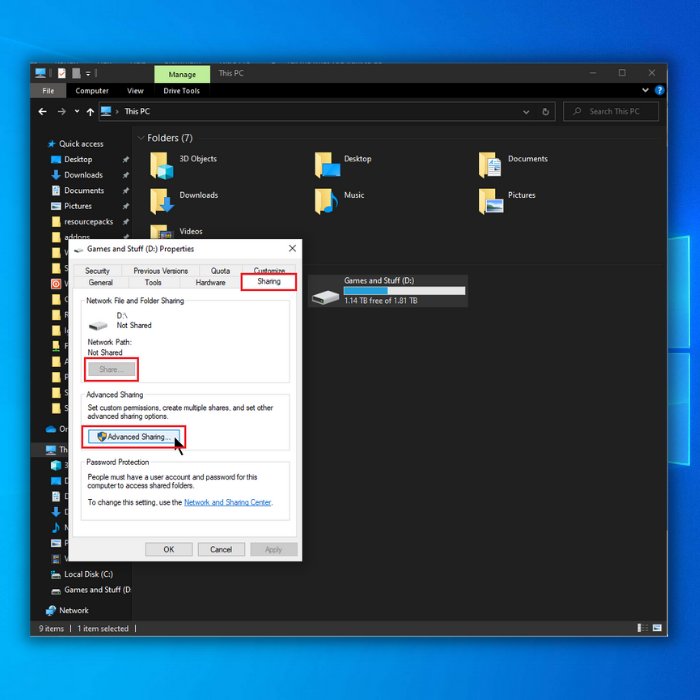
- Centang kotak pikeun Bagikeun polder ieu. Pastikeun nami Bagikeun leres. Klik Larapkeun sareng OK pikeun nyimpen perobahan sareng kaluar.
- Salajengna, dina kibor anjeun, pencét kenop Windows sareng R sakaligus pikeun muka paréntah run. Anjeun kedah ngetik nami folder dina kotak milarian sareng lebetkeun. Anjeun kedah tiasa ngaksés polder ieu kalayan leres.
Metoda 2 – Jalankeun Windows Update Troubleshooter
Windows 10 gaduh alat ngungkulan terpadu pikeun ngabantosan anjeun ngungkulan masalah Windows Update sareng balikan deui prosés. Pikeun nganggo Windows Update Troubleshooter pikeunngalereskeun masalah sareng Windows Update, mangga tuturkeun léngkah ieu:
- Pencét kenop Windows dina kibor anjeun teras pencét " R ." Ketik " CMD " dina jandela pop-up leutik. Pikeun masihan aksés administrator, pencét kenop " shift + ctrl + enter ".
- Nalika jandela anyar muka, klik " Troubleshoot ” jeung “ Troubleshooters Tambahan .”
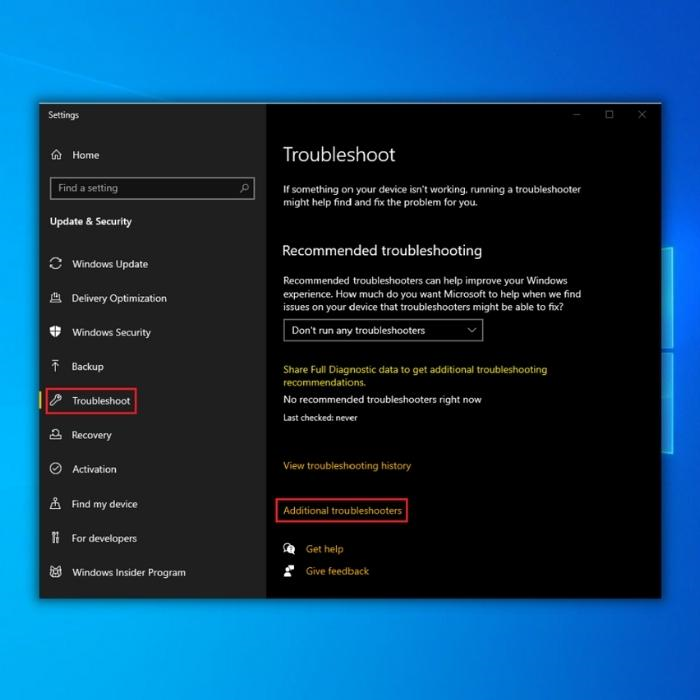
- Salajengna, klik “ Windows Update ” terus “ Jalankeun Troubleshooter .”
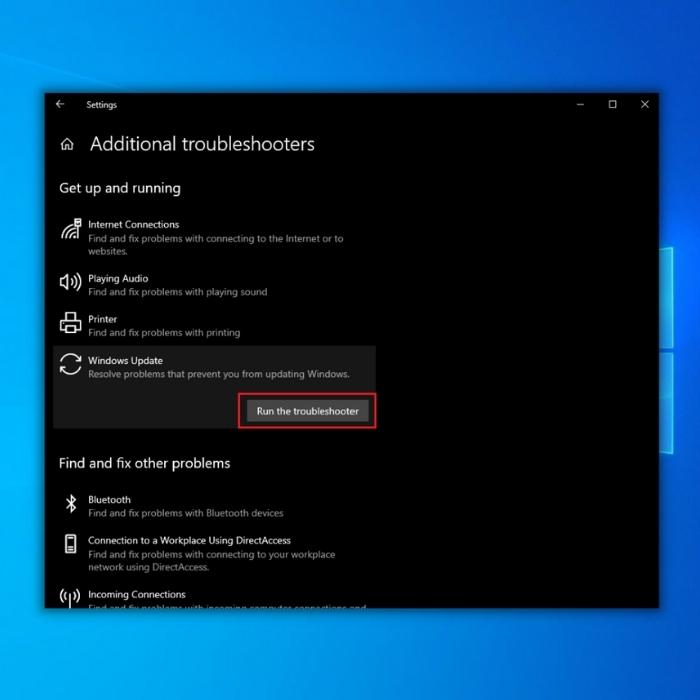
- Dina titik ieu, troubleshooter bakal otomatis nyeken jeung ngalereskeun kasalahan dina PC Anjeun. Saatos réngsé, anjeun tiasa reboot sareng pariksa naha anjeun ngalaman kasalahan anu sami.
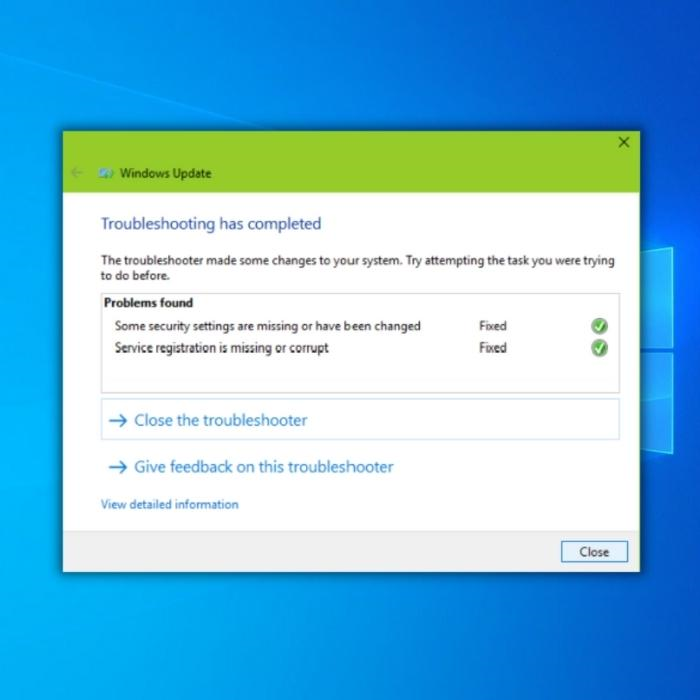
- Saatos Windows Update Troubleshooter rengse ngalereskeun masalah anu dideteksi, cobian tingali upami Windows 10 Network Error code 0x80070035 tos dibereskeun.
Metode 2 – Nonaktipkeun samentawis Windows Firewall
Windows Defender Firewall mangrupikeun alat penting pikeun nyegah pelanggaran data. Dina kaayaan séjén, kumaha oge, eta bisa falsely mengklasifikasikan situs web husus sarta data jaringan asup salaku bahaya, blocking aksés. Hasilna, kode Kasalahan Jaringan 0x80070035 némbongan.
Lamun anjeun yakin yén konfigurasi jaringan internal jalan sakumaha sakuduna, tapi anjeun tetep meunang kasalahan, Anjeun kudu mertimbangkeun nganonaktipkeun firewall Windows jeung firewall pihak-3. Sababaraha software antipirus hadir kalawan firewallssalaku lapisan panyalindungan tambahan.
Pikeun ngabéréskeun masalah ieu, turutan pitunjuk di handap pikeun nganonaktipkeun Windows Defender Firewall samentara:
- Tahan " Windows " + " R " konci dina kibor anjeun sarta ketik " kontrol firewall.cpl " dina baris paréntah ngajalankeun.
- Klik dina " Hurungkeun Windows Defender Firewall Hurungkeun atanapi Pareum " dina jandela kénca.
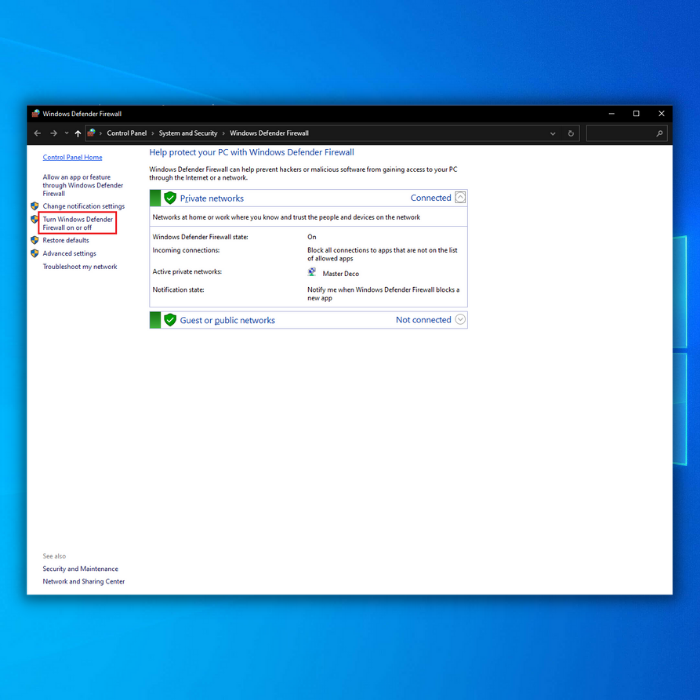
- Klik " Pareuman Windows Defender Firewall " dina kadua Jaringan Pribadi sareng Setélan Jaringan Publik teras klik " OK ."

- Ayeuna cobian parios naha metode ieu tungtungna ngalereskeun kode Kasalahan Jaringan 0x80070035. Upami henteu, teras teraskeun kana cara ngungkulan masalah salajengna.
Metoda 3 – Reset Konfigurasi Jaringan
Pendekatan anu sederhana tapi épisién ieu ngabutuhkeun panggunaan paréntah ajakan. Kalayan prosedur ieu, anjeun ngan ukur ngaleupaskeun sareng nga-renew alamat IP anjeun sareng ngabersihan cache DNS anjeun.
- Tahan kenop " Windows " teras pencét "R," teras ketik. " cmd " dina baris paréntah ngajalankeun. Tahan duanana kenop "ctrl jeung shift" babarengan jeung pencét asupkeun. Klik "OK" dina jandela salajengna pikeun masihan idin administrator.
- Ketik paréntah di handap ieu dina Command Prompt terus pencét enter unggal sanggeus paréntah:
- netsh winsock reset
- netsh int ip reset
- ipconfig /release
- ipconfig /renew
- ipconfig /flushdns
3. ngetik "kaluar " dina ajakan paréntah, pencét "asupkeun," teras balikan deui komputer anjeun saatos ngajalankeun paréntah ieu. Pariksa naha masalah “teu aya internét, aman ” masih aya.
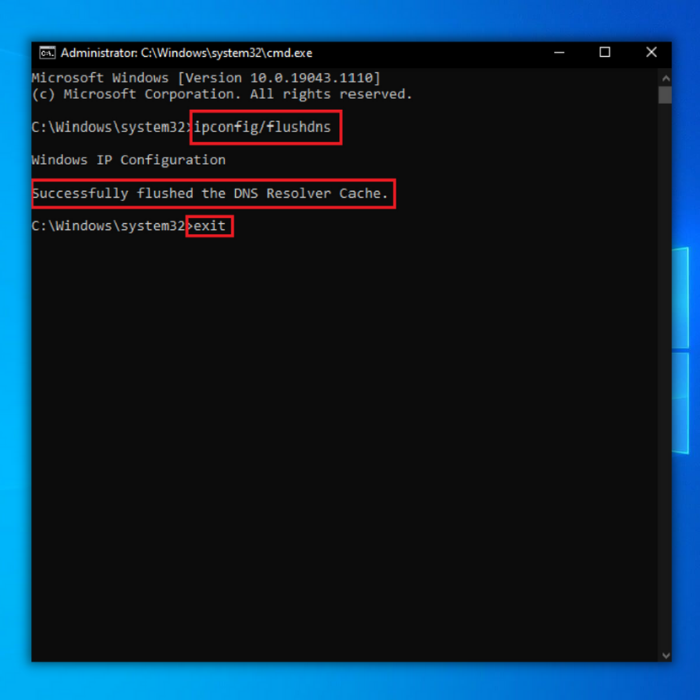
Metoda 4 – Anggo Alamat IP Komputer Target
Anjeun ogé tiasa teraskeun sareng nganggo alamat IP komputer targét nu rék diaksés dina jaringan wifi Anjeun.
- Pencét kenop Windows jeung R sakaligus dina alat nu rék diaksés, tuluy ketik cmd.
- Dina jandela ajakan paréntah, ketik paréntah di handap ieu, sareng pastikeun pencét Enter saatos réngsé.:
ipconfig /all
3. Teras, milarian kategori Alamat IPv4. Cirian alamatna (192.168.43.157) di dieu.
4. Teras pencét tombol Windows sareng R babarengan deui. Ketik dina \\ IPv4 Alamat dina Alamat \ drive nu Anjeun hoyong aksés dina kotak dialog ngajalankeun. Teras pencét Enter.
5. Léngkah-léngkah ieu kedah ngamungkinkeun anjeun milarian sareng ngaksés alat kalayan leres.
Metoda 5 – Jalankeun Windows Network Troubleshooter
Nalika aya anu teu kaduga dina komputer anjeun, anjeun tiasa nganggo troubleshooter anu diwangun dina sistem operasi Windows 10. Anjeun gaduh Network Troubleshooter pikeun masalah jaringan, anu tiasa ngabantosan anjeun ngadeteksi sareng ngabéréskeun kode Kasalahan Jaringan 0x80070035.
- Tahan kenop "Windows" teras pencét hurup "R," teras ketik " kadalikeun update ” dina jandela paréntah run.
- Dina jandela saterusna,klik “Troubleshooter” jeung “Additional Troubleshooters.”
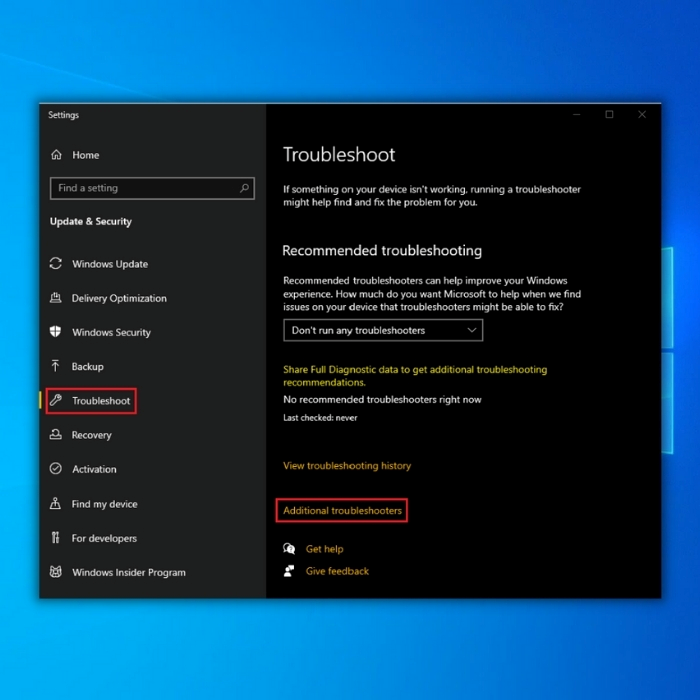
- Dina jandela saterusna, klik “Network Adapter” teras klik “Run the Troubleshooter.”
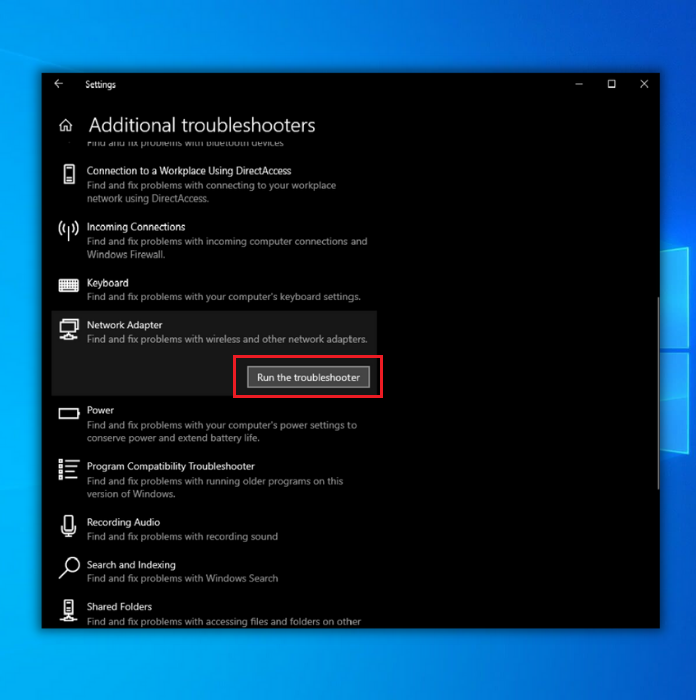
- Tuturkeun ajakan alat pikeun nangtukeun naha aya masalah. Saatos ngalereskeun masalah anu dideteksi, balikan deui komputer anjeun sareng pariksa naha metode ieu tiasa ngalereskeun Kodeu kasalahan 0x80070035 parantos dibenerkeun.
Metoda 6 - Robah Setélan Kaamanan Jaringan
Ngapdet kaamanan jaringan anjeun Setélan tiasa ngabantosan anjeun ngalereskeun kodeu kasalahan 0x80070035. Pikeun ngarobah Setélan Kaamanan Jaringan.
1. Dina kibor anjeun, pencét Windows + R pikeun muka kotak run. Ketik secpol.msc, teras pencét Enter. Ieu bakal muka jandela Kabijakan Kaamanan Lokal.
2. Pindah ka Kabijakan Lokal teras angkat ka Pilihan Kaamanan.
3. Dina panel katuhu, klik dua kali tur muka sipat pikeun Network kaamanan: LAN Manager Authentication Level.
4. Tungtungna, ngagunakeun menu turun-handap, milih Kirim LM & amp; Kaamanan sési NTLMv2 nganggo NTLM upami dirundingkeun.
Metoda 7 – Apdet Supir Adaptor Nirkabel Anjeun
Supir Katinggaleunan geus dipikawanoh ngabalukarkeun rupa-rupa masalah. Pikeun mastikeun adaptor jaringan Anjeun teu malfunctioning, pastikeun eta up to date. Ngamutahirkeun supir nirkabel dina PC Anjeun sareng komputer sasaran Anjeun penting pisan.
- Pencét kenop “Windows” jeung “R” terus ketik “devmgmt.msc” dina baris paréntah run, terus pencét enter.
- Dinadaptar alat, legakeun "Network Adapters," klik katuhu dina adaptor Wi-Fi anjeun teras klik "Update Drivers."
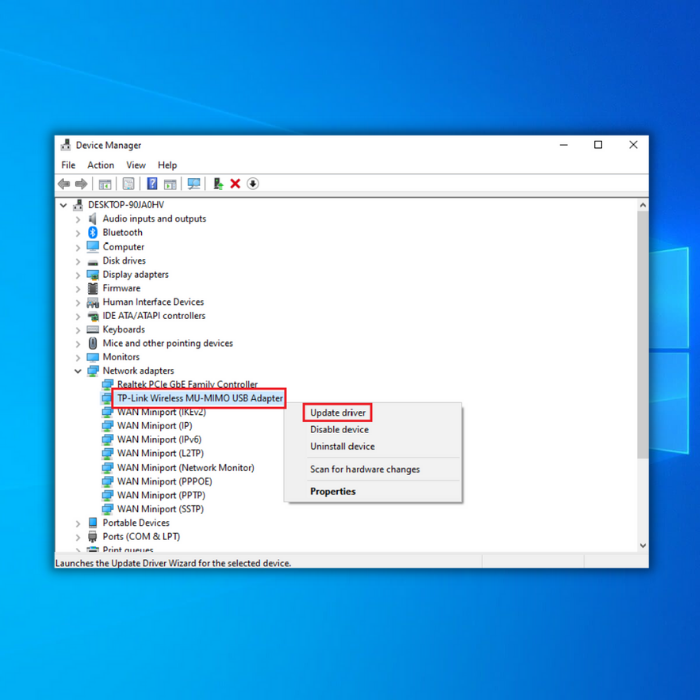
- Pilih "Search Automatically for Drivers" teras turutan salajengna nyarankeun masang panggerak anyar pikeun adaptor Wi-Fi anjeun sagemblengna.
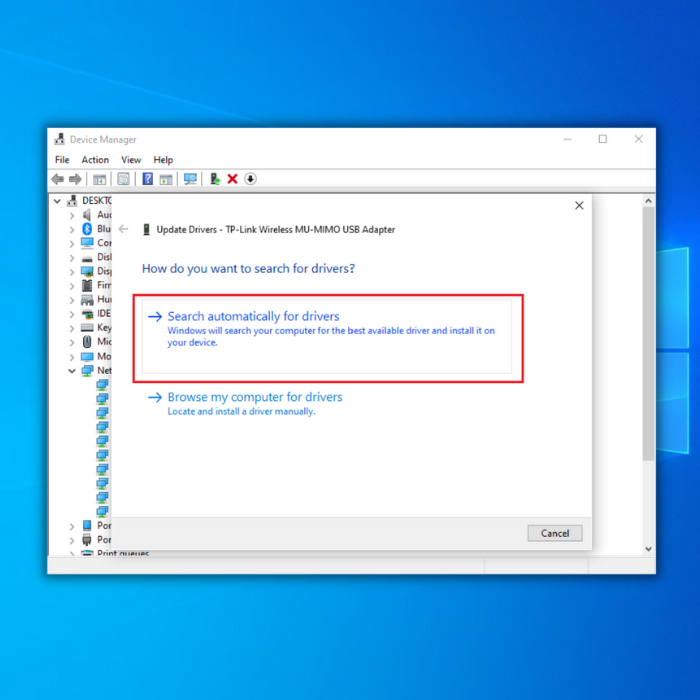
- Anjeun oge bisa mariksa ramatloka produsén pikeun supir panganyarna tina adaptor Wi-Fi anjeun pikeun meunangkeun. supir panganyarna.
Metoda 8 – Balikan deui Windows Update Services
- Buka ajakan paréntah ku ngaklik ikon “Windows” terus ngetik “ Run ." Ketik “ cmd ” terus pencét kenop “SHIFT+CONTROL+ENTER” pikeun ngidinan idin administrator.
- Sanggeus muka paréntah ajakan, ketik paréntah ieu. Pastikeun pencét "asupkeun" saatos unggal paréntah anjeun ngetik pikeun ngeureunkeun jasa jalan.
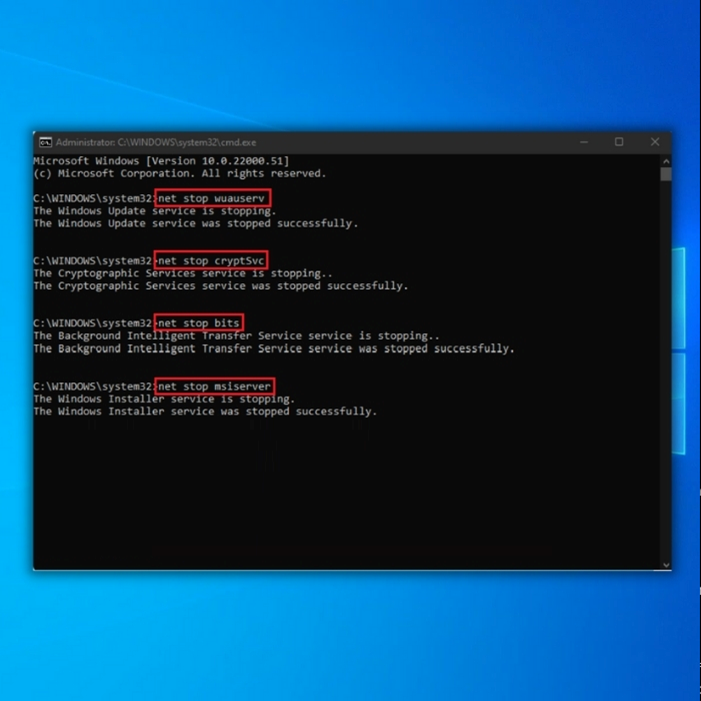
● net stop wuauserv
● net stop cryptSvc
● net stop bit
● net stop msiserver
3. Ladenan lajeng bakal dipaksa-eureun mun sakali rengse. Anjeun tiasa ngabalikan deui ku cara ngetik sareng pencét enter saatos unggal paréntah.
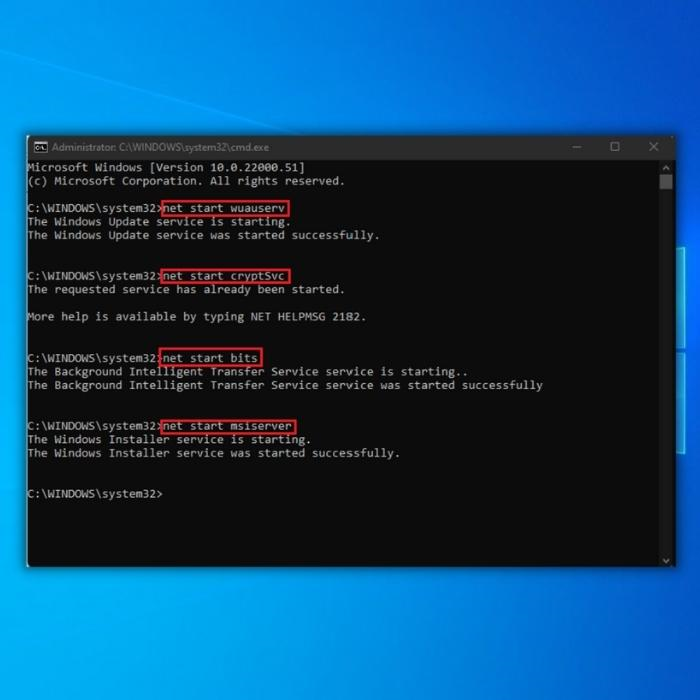
● net start wuauserv
● net start cryptSvc
● net start bits
● net ngamimitian msiserver
4. Sakali léngkah-léngkahna réngsé, balikan deui PC anjeun pikeun ningali naha Kasalahan Pembaruan Windows 0x80070020 tetep aya.
Metoda 9 – Laksanakeun Windows SFC (System File Checker) sareng DISM Scan
Pamasangan Windows sakapeung tiasa. jadi nyangkut owing ka data ruksak, nu bisa ngabalukarkeunMasalah, sapertos sering mendakan kode Kasalahan Jaringan 0x80070035. Pikeun ngalereskeun masalah sareng mupus file anu rusak, jalankeun System File Checker atanapi SFC scan sareng DISM scan. Command prompt bisa dipaké pikeun ngaréngsékeun tugas ieu.
- Kahiji, pilih ménu Start.
- Ketik jeung pilih Command Prompt dina bar teang.
- Klik katuhu dina paréntah ajakan pikeun ngajalankeunana salaku administrator.

- Ayeuna, ketik "sfc/scannow" dina Command Prompt, terus pencét Enter.

- Tungguan panyeken réngsé tugasna. Bakal ngalereskeun masalah sacara otomatis sareng ngahapus kodeu kasalahan.
Upami anjeun henteu tiasa ngalakukeun scan paréntah SFC dina PC anjeun, atanapi masalahna tetep, laksanakeun scan DISM dina komputer anjeun.
- Kali ieu, buka deui Command Prompt salaku administrator.
- Dina baris paréntah, ketik paréntah ieu: DISM.exe /Online /Cleanup-image /Restorehealth, sareng asup kana jandela Command Prompt.
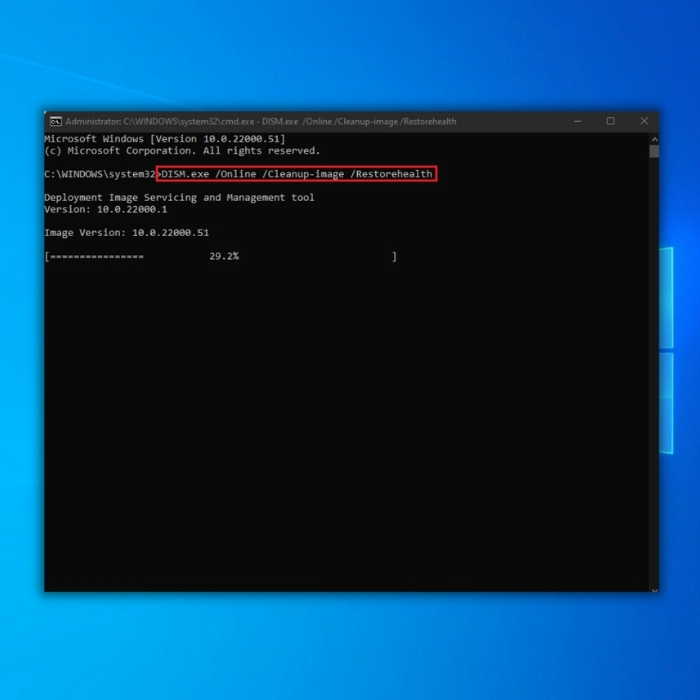
- Upami panyeken teu tiasa nyandak file anu diperyogikeun sacara online, paké pamasangan USB atanapi DVD. Ketik "DISM.exe /Online /Cleanup-Image /RestoreHealth /Source:C:RepairSourceWindows /LimitAccess" dina baris paréntah.
- Ganti jalur "C:RepairSourceWindows" upami anjeun nganggo USB atanapi DVD.
- Sakali deui, antosan panyeken réngsé. Upami Windows 10 update kode kasalahan 0x80070035 masih muncul, jalankeun scan SFC deui.

